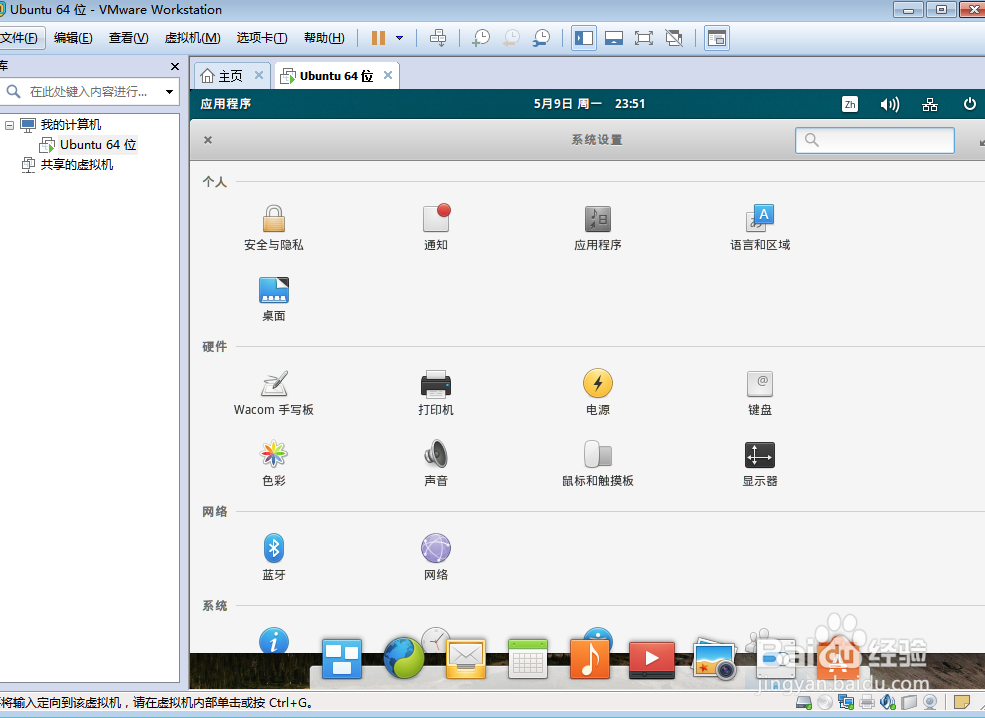1、在安装好的虚拟机创建虚拟机。如图所示:
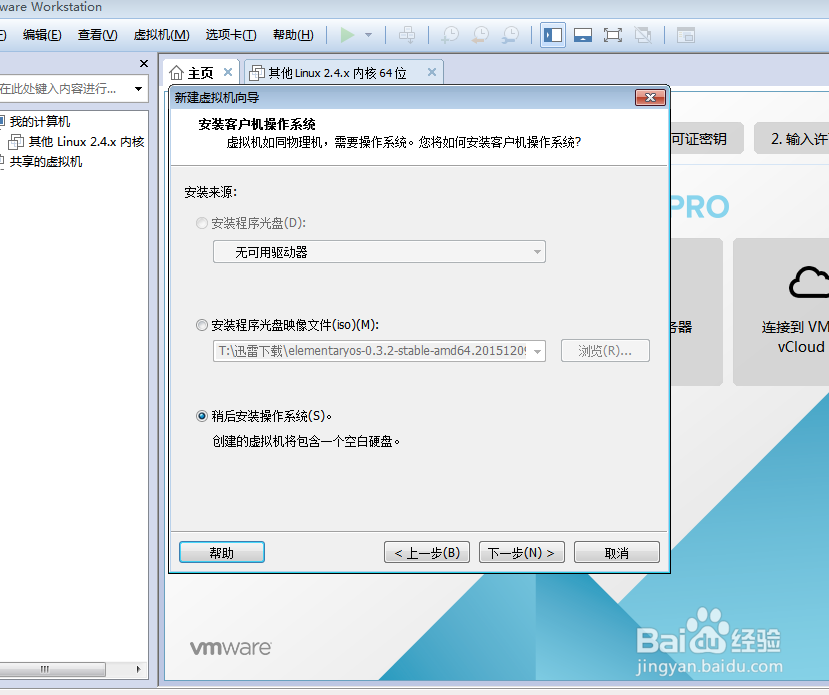
2、具体配置如下,根据你下载的版本选择。即使选错了也不影响安装,因为都是Linux。

3、处理器看你的CPU是多少核心的四核选择双核,不能全部选择四核否则卡机。
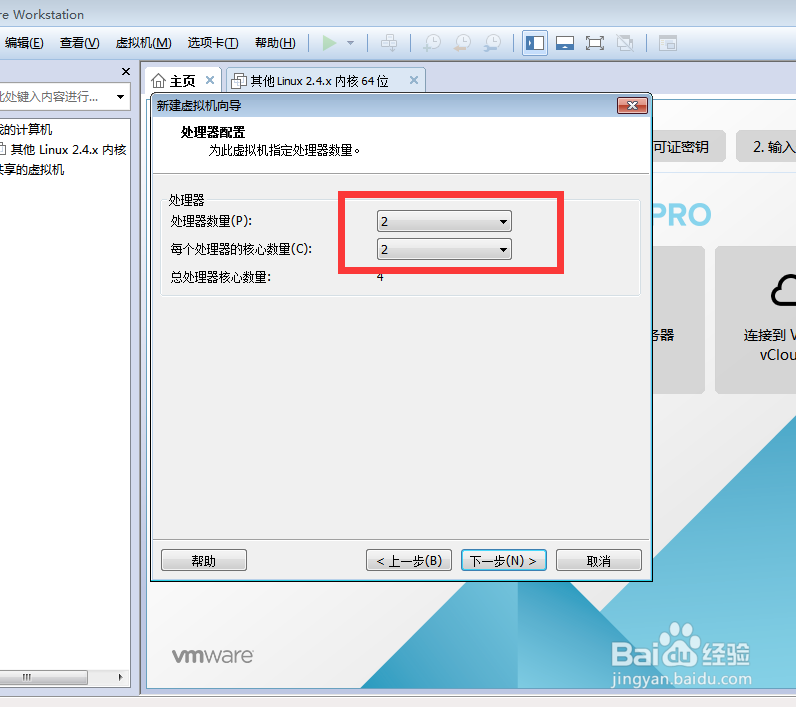
4、设置一下硬盘容量默认是8g,比较小设置2og。

5、建立好虚拟机后,点击DVD那里。
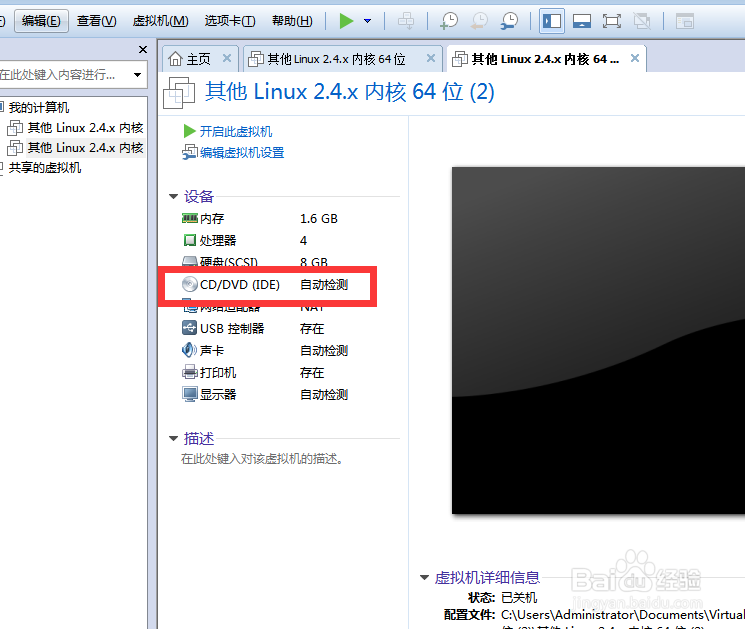
6、如图所示,选择你下载的操作系统所在的目录,后缀名为ISO。
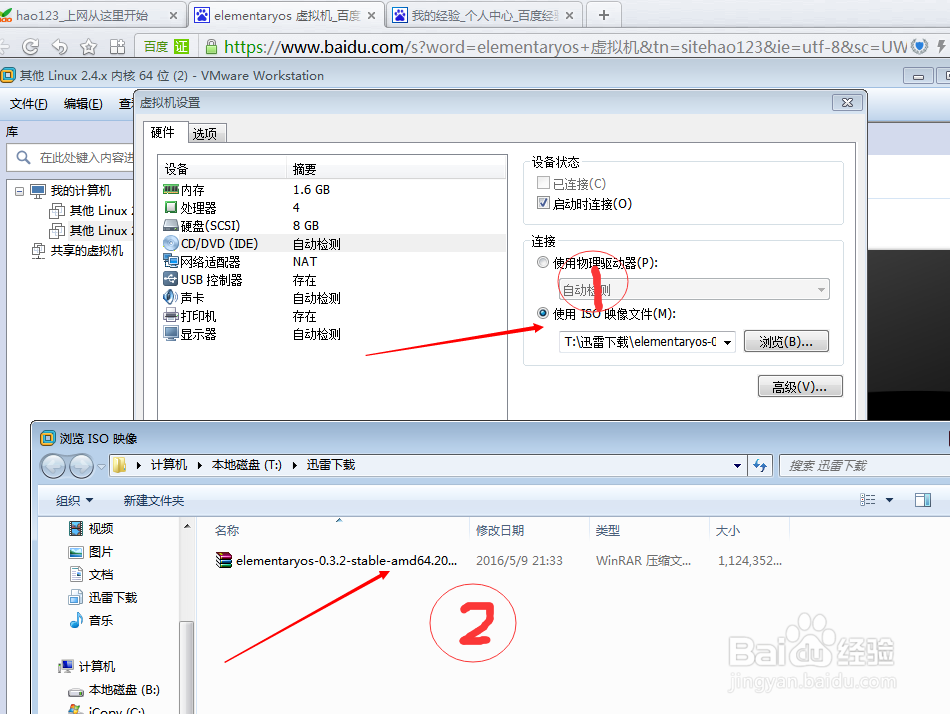
7、选择好了,然后启动虚拟安装系统。
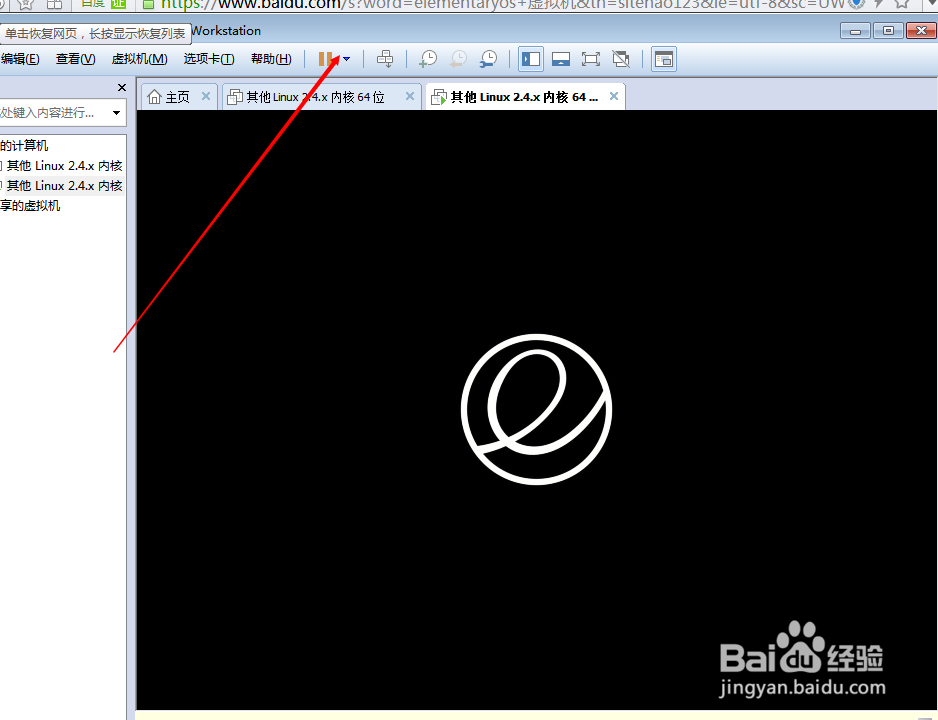
8、作为新手,如图中的设置成中文安装即可。英文状态下也可以。进去桌面后无论是什么语言,默认都是英文。
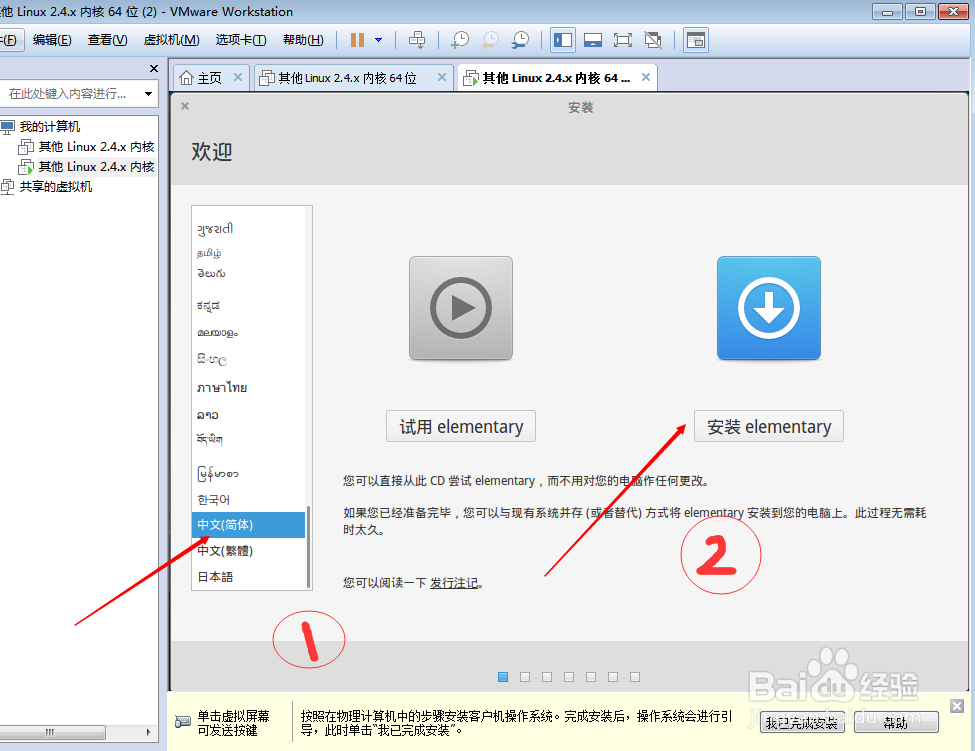
9、这里的两项也选上。
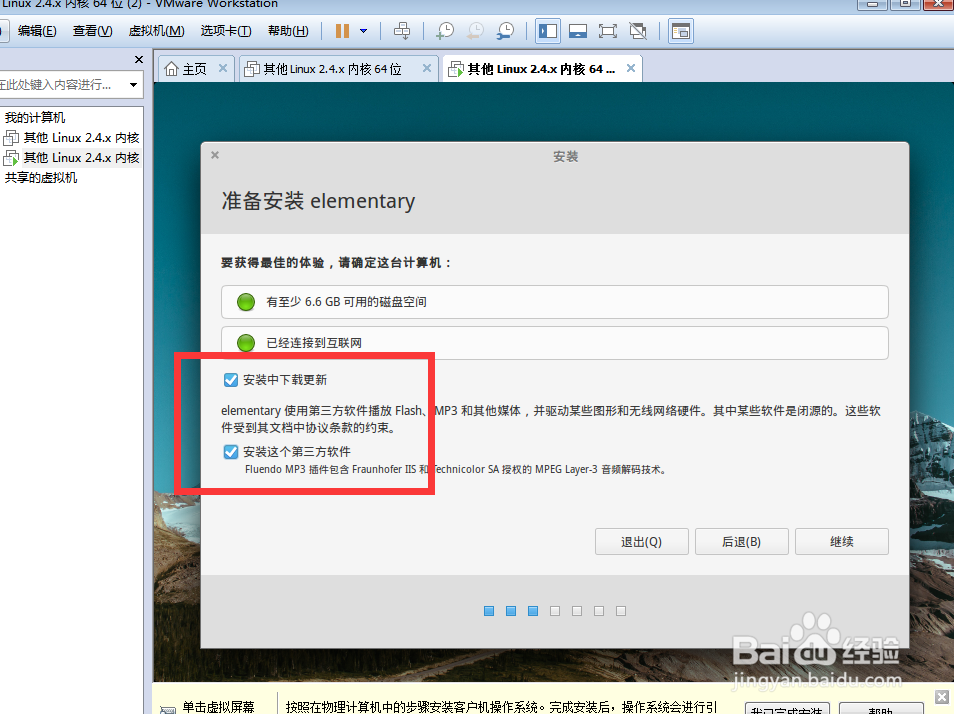
10、分区什么的像图中的设置即可。免得出错。
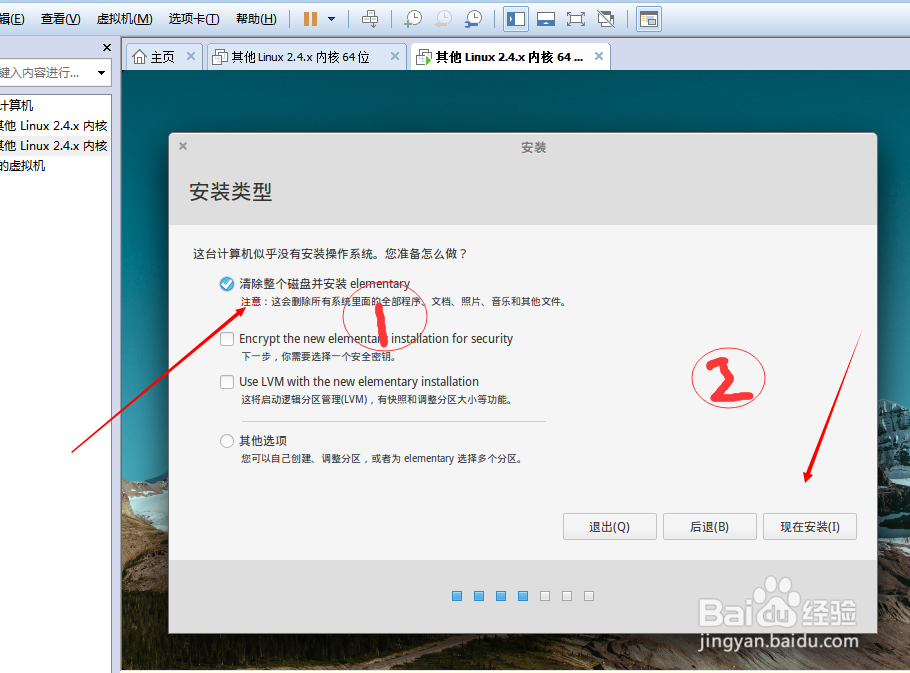
11、选择市区上海,以及设置一下你的用户名,用英文,以及密码。勾选图中的选项开机就不用输入密码直接登录桌面。
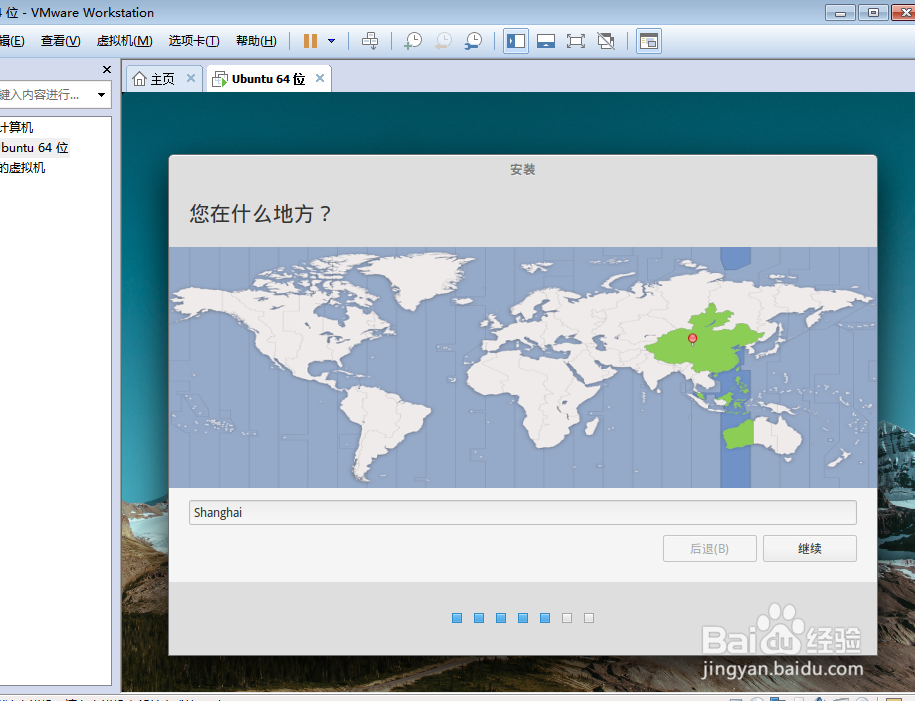

12、等待十几分钟后,就会安装好了。
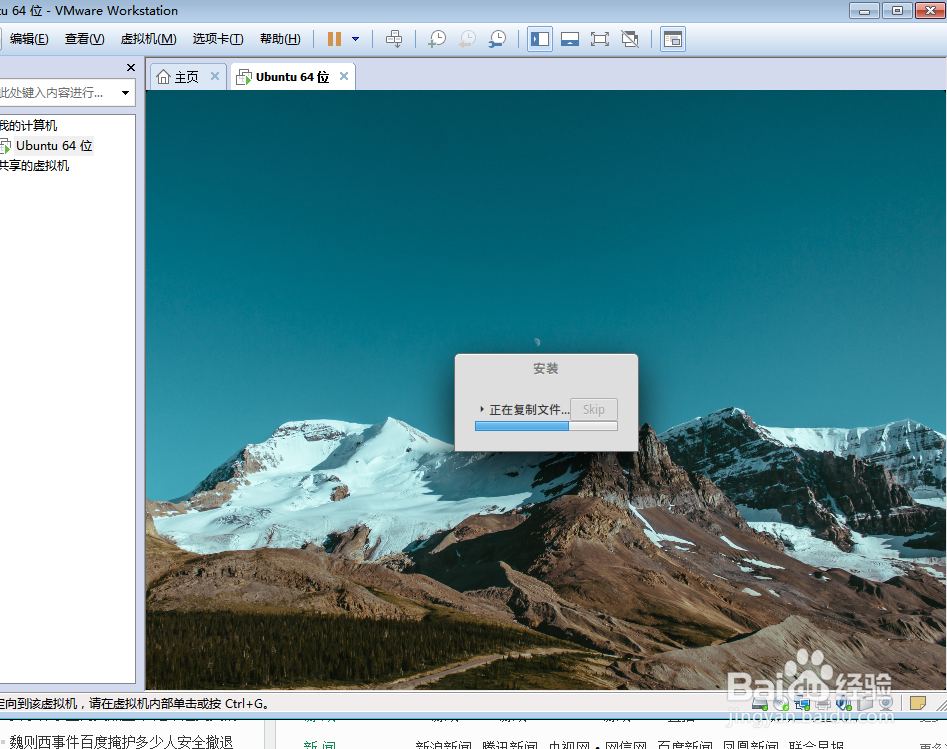
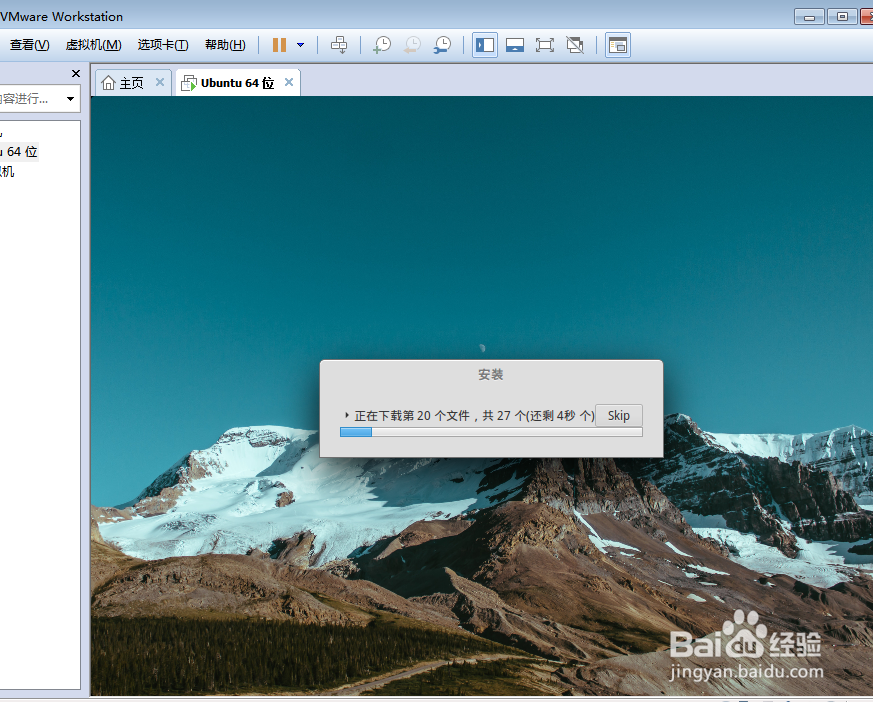
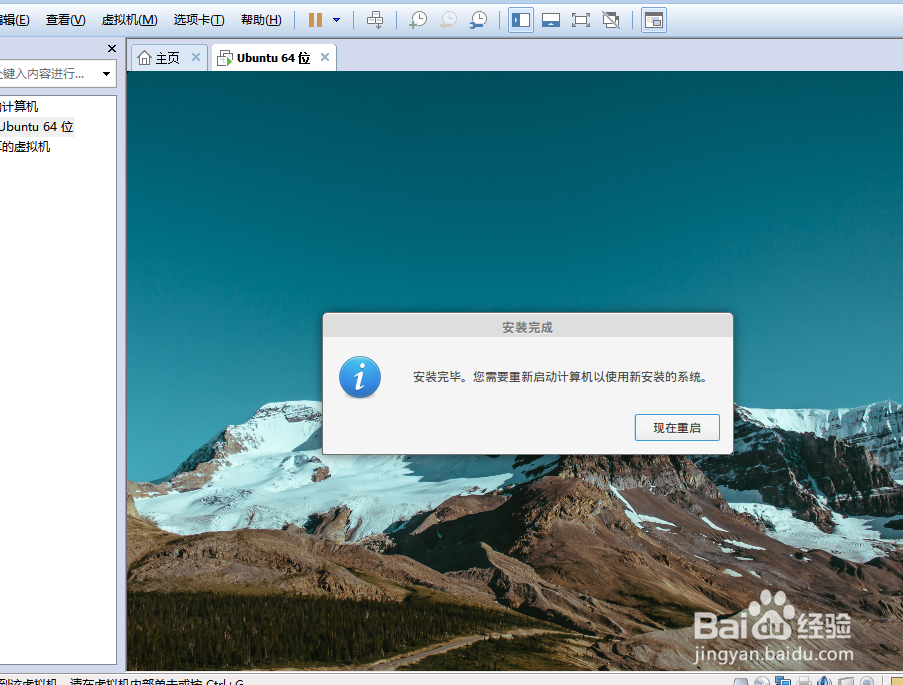
13、安装好了,先关闭虚拟机,然后把ISO文件弹出。或者去掉光驱,否则启动时候会从光驱启动,而不是从硬盘启动。因为操作系统已经安装好了,所以没必要挂着光驱。设置如图所示即可。
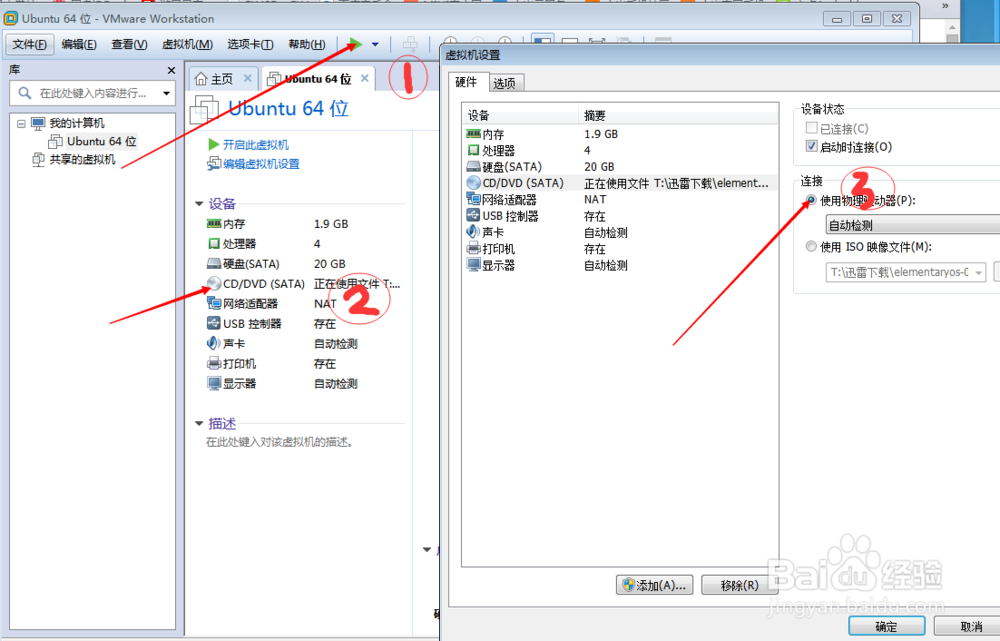
14、启动客户机进入系统后是英文的,先点击桌面的设置。
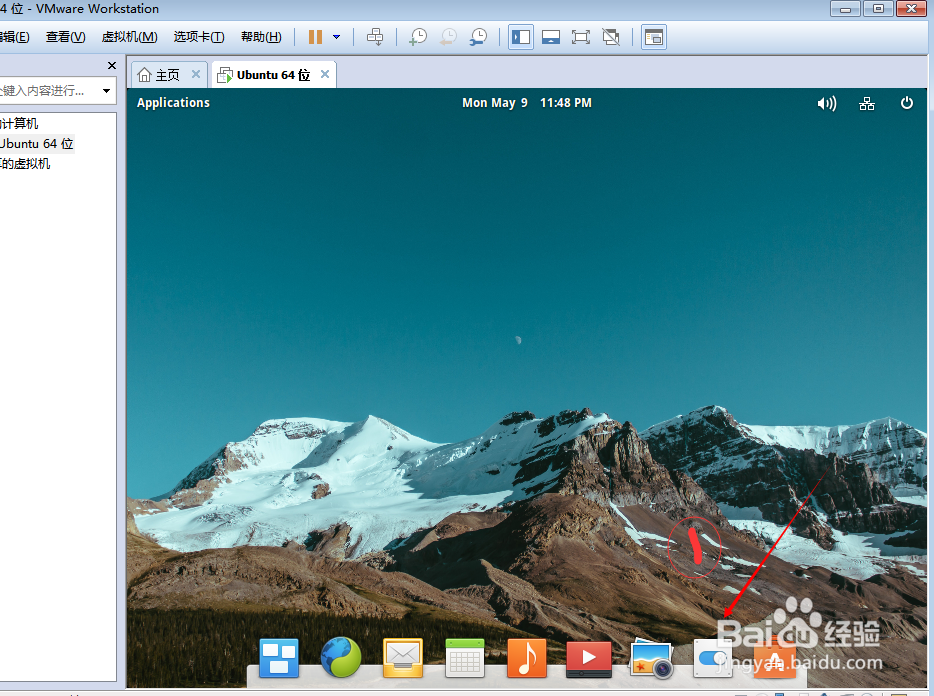
15、点击语言设置,下拉左边的菜单,选择china。
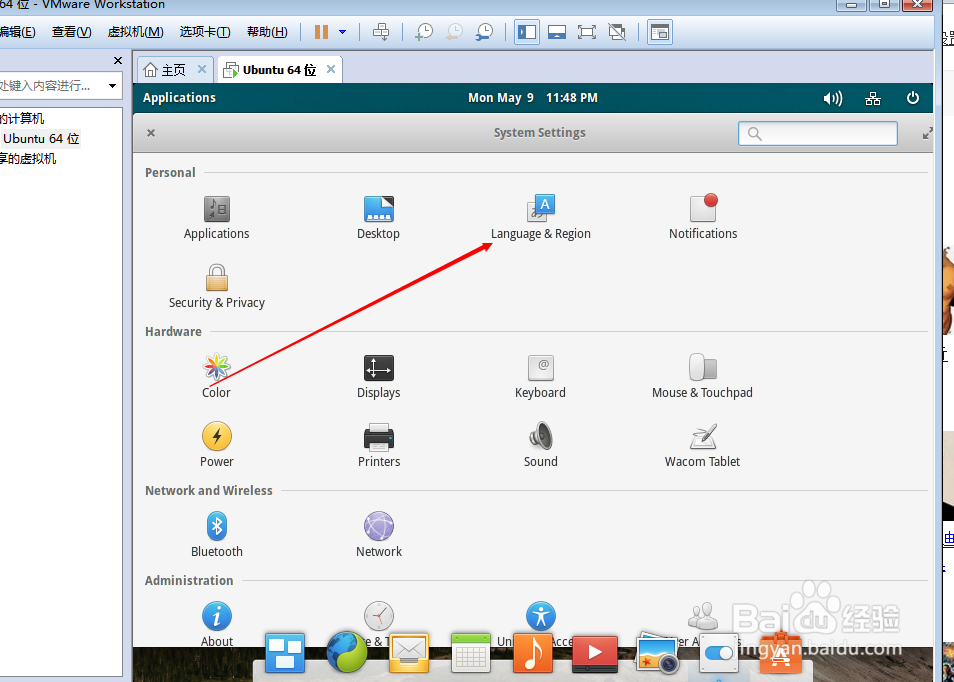
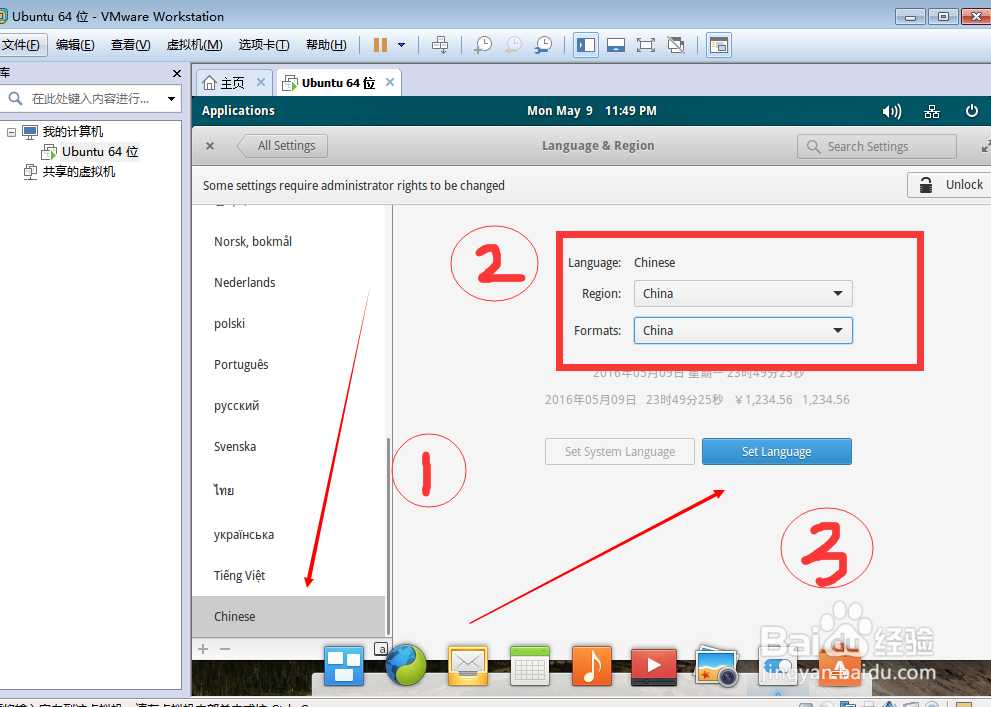
16、设置好了,点击桌面的关机按钮,选择重启。
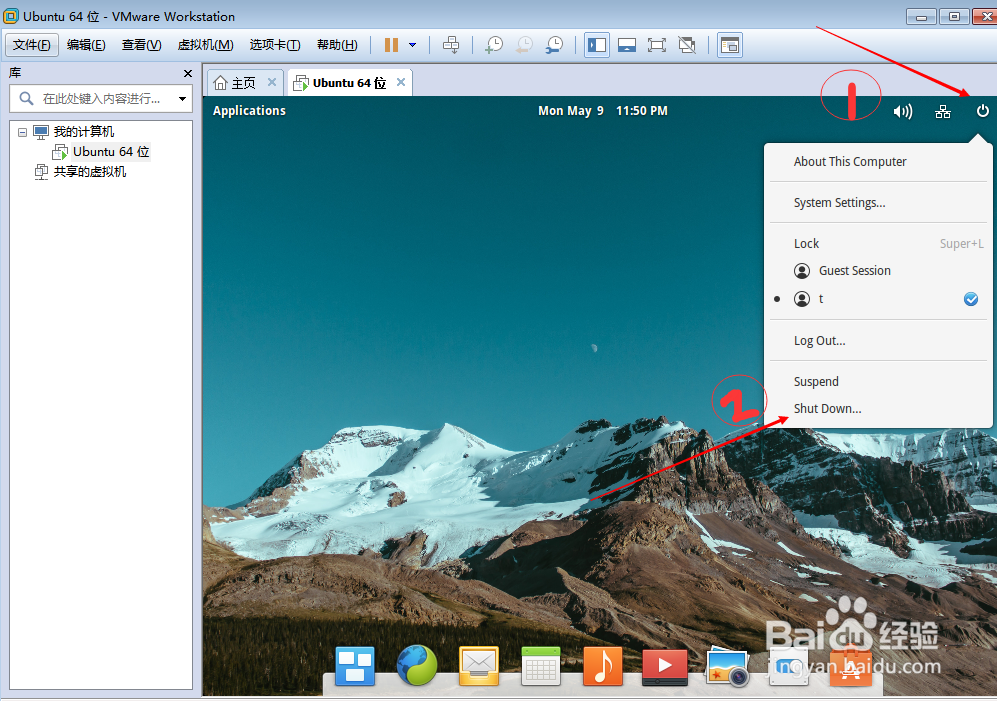
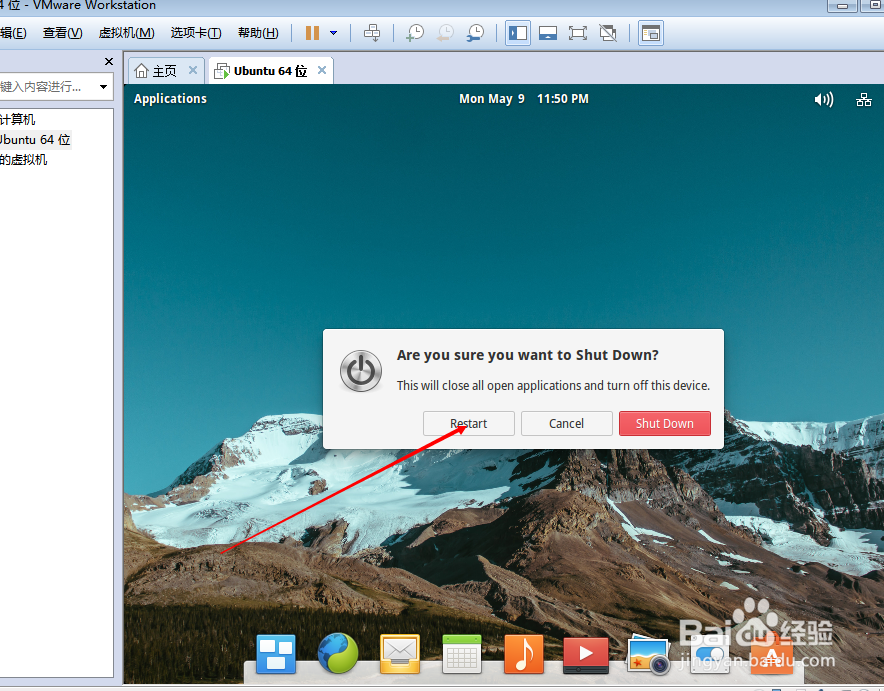
17、再次进去系统后就是中文的界面了。